|
HALLOWEEN 2023


Merci Inge-Lore pour la permission de traduire tes tutos.

Le tutoriel a été réalisé avec PSP2019 et traduit avec PSPX, PSPX2 et PSPX7, mais il peut également être exécuté avec les autres versions.
Suivant la version utilisée, vous pouvez obtenir des résultats différents.
Depuis la version X4, la fonction Image>Miroir a été remplacée par Image>Renverser horizontalement,
et Image>Renverser avec Image>Renverser verticalement.
Dans les versions X5 et X6, les fonctions ont été améliorées par la mise à disposition du menu Objets.
Dans la nouvelle version X7 nous avons à nouveau Miroir/Renverser, mais avec nouvelles différences.
Voir les détails à ce sujet ici
Certaines dénominations ont changées entre les versions de PSP.
Les plus frequentes dénominations utilisées:

 Traduction italienne ici Traduction italienne ici
 traduzione inglese qui traduzione inglese qui
 Vos versions ici Vos versions ici

Matériel
Tubes à choix (les tubes utilisés par Inge-Lore sons sous licence)
Le reste du matériel ici
Merci pour les tubes Guismo et pour un masque Silvie.
Pour les tubes utilisé pour ma traduction merci Adrienne
(ici les liens vers les sites des créateurs de tubes)
Modules Externes
consulter, si nécessaire, ma section de filtre ici
Filters Unlimited 2.0 ici
AFS IMPORT - sqborder2 ici
Mehdi - Sorting Tiles ici
Mura's Meister - Perspective Tiling ici
AAA Frames - Foto Frame / AAA Filters - Good Vibrations ici
Filtres AFS IMPORT peuvent être utilisés seuls ou importés dans Filters Unlimited.
voir comment le faire ici).
Si un filtre est fourni avec cette icône,  on est obligé à l'importer dans Unlimited on est obligé à l'importer dans Unlimited

N'hésitez pas à changer le mode mélange des calques et leur opacité selon les couleurs utilisées.
Dans les plus récentes versions de PSP, vous ne trouvez pas le dégradé d'avant plan/arriére plan ou Corel_06_029.
Vous pouvez utiliser le dégradé des versions antérieures.
Ici le dossier Dégradés de CorelX.

Placer les sélections dans le dossier Sélections.
Ouvrir les masques dans PSP et les minimiser avec le reste du matériel.
1. Choisir deux couleurs des tubes.
Placer en avant plan la couleur claire,
et en arrière plan la couleur foncée.

Ouvrir une nouvelle image transparente 1000 x 650 pixels.
Remplir  l'image transparente avec une des tes couleurs. l'image transparente avec une des tes couleurs.
Calques>Nouveau calque raster.
Sélections>Sélectionner tout.
Ouvrir calguismistedautomne3109 
Édition>Copier.
Revenir sur votre travail et Édition>Coller dans la sélection.
Sélections>Désélectionner tout.
Si nécessaire, placer le calque en mode Luminance (héritée).
Calques>Fusionner>Fusionner le calque de dessous.
2. Effets>Modules Externes>Mehdi – Sorting Tiles

Effets>Modules Externes>Plugins>AAA Filters - Good Vibrations.
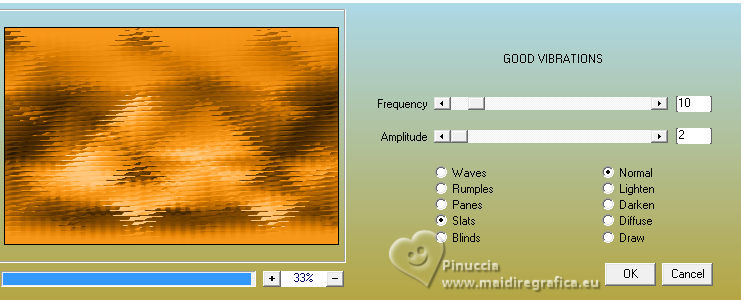
Réglage>Netteté>Davantage de netteté.
Calques>Nouveau calque raster.
Remplir  le calque avec la couleur claire. le calque avec la couleur claire.
Calques>Nouveau calque de masque>A partir d'une image.
Ouvrir le menu deroulant sous la fenêtre d'origine et vous verrez la liste des images ouvertes.
Sélectionner le masque Jhn7Ykehlj

Effets>Effets de bords>Accentuer.
Calques>Fusionner>Fusionner le groupe.
3. Sélections>Charger/Enregistrer une sélection>Charger à partir du disque.
Chercher et charger la sélection halloween©ILR.

Presser CANC sur le clavier 
Ouvrir le deuxième tube d'arrière plan calguismisthalloween22109 
Édition>Copier.
Revenir sur votre travail et Édition>Coller comme nouveau calque.
Image>Redimensionner, si nécessaire, pour moi 70%, redimensionner tous les calques décoché.
Positionner  le tube sur la sélection. le tube sur la sélection.
Sélections>Inverser.
Presser CANC sur le clavier 
Sélections>Inverser.
4. Sélections>Modifier>Sélectionner les bordures de la sélection.

Calques>Nouveau calque raster.
Remplir  la sélection avec la couleur foncée. la sélection avec la couleur foncée.
Effets>Effets de textures>Stores, couleur claire.

Effets>Effets 3D>Biseautage intérieur.

Sélections>Désélectionner tout.
Activer l'outil Baguette magique 
et cliquer au centre de l'image pour la sélectionner.

5. Effets>Effets 3D>Découpe, avec une couleur foncée de votre image.

Sélections>Désélectionner tout.
Calques>Fusionner>Fusionner le calque de dessous.
Vous positionner sur le calque du masque.
Sélections>Charger/Enregistrer une sélection>Charger à partir du disque.
Chercher et charger la sélection halloween2©ILR.

Presser CANC sur le clavier 
Sélections>Désélectionner tout.
Effets>Effets de textures>Textile.
Couleur du tissage: couleur claire d'avant plan
Couleur des interstices: couleur foncée d'arrière plan.

Effets>Effets 3D>Ombre portée.

6. Placer en avant plan la couleur blanche.
Vous positionner sur le calque du bas de la pile.
Calques>Nouveau calque raster.
Remplir  le calque avec la couleur blanche. le calque avec la couleur blanche.
Calques>Nouveau calque de masque>A partir d'une image.
Ouvrir le menu deroulant sous la fenêtre d'origine
et sélectionner le masque Silvie_Mask_Deco44HZ

Effets>Effets de bords>Accentuer davantage.
Calques>Fusionner>Fusionner le groupe.
Calques>Dupliquer.
Image>Miroir.
Image>Renverser.
Calques>Fusionner>Fusionner le calque de dessous.
7. Effets>Effets de distorsion>Vagues.

Effets>Effets de textures>Stores, comme précédemment.
Ouvrir le tube mentali-decor173 
Édition>Copier.
Revenir sur votre travail et Édition>Coller comme nouveau calque.
Calques>Dupliquer.
Image>Miroir.
Calques>Fusionner>Fusionner le calque de dessous.
Édition>Copie Spéciale>Copier avec fusion.
Édition>Coller comme nouveau calque.
Effets>Modules Externes>Mura's Meister - Perspective Tiling.

Effets>Effets de réflexion>Miroir rotatif.


8. Vous positionner sur le calque du bas de la pile.
Effets>Modules Externes>[AFS Import] - sqborder2

Effets>Modules Externes>AAA Frames – Foto Frame

Effets>Effets de réflexion>Miroir rotatif, par défaut.

9. Vous positionner sur le calque du haut de la pile.
Calques>Fusionner>Fusionner le calque de dessous.
Touche K pour activer l'outil Sélecteur 
et placer Position horiz.: 176,00 et Position vert.: 25,00.

Vous positionner sur le calque Raster 4 (l'effet Mura).
Édition>Copier.
Édition>Coller comme nouvelle image, et minimiser cette image.
Revenir sur votre travail.
Sélections>Sélectionner tout.
Image>Taille du support - 1100 x 750 pixels.
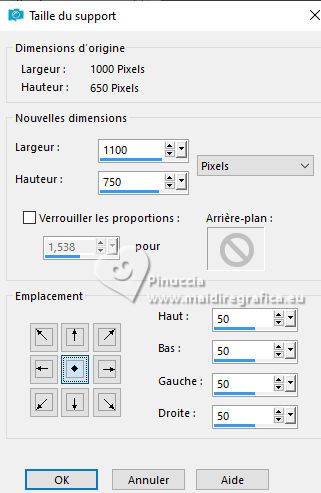
Vous positionner sur le calque du haut de la pile.
Calques>Nouveau calque raster.
Sélections>Inverser.
Placer à nouveau en avant plan la couleur claire.
Préparer en avant plan un dégradé de premier plan/arrière plan, style Linéaire.

Remplir  la sélection du dégradé. la sélection du dégradé.
10. Effets>Modules Externes>(AFS Import) – sqborder2, comme précédemment.

Effets>Modules Externes>AAA Frames – Foto Frame

Effets>Effets de réflexion>Miroir rotatif, comme précédemment.

Sélections>Désélectionner tout.
L'image minimisée à l'étape 9 est encore en mémoire

Édition>Coller comme nouveau calque.
Effets>Modules Externes>Mura's Meister – Perspective Tiling, comme précédemment.

11. Ouvrir deco1- 
Édition>Copier.
Revenir sur votre travail et Édition>Coller comme nouveau calque.
Déplacer  le tube en haut. le tube en haut.
Effets>Effets 3D>Ombre portée.

11. Copier/Coller comme nouveau calque vos tubes.
Image>Redimensionner, si nécessaire, redimensionner tous les calques décoché.
Réglage>Netteté>Netteté.
Effets>Effets 3D>Ombre portée.

Calques>Fusionner>Tous.
Image>Redimensionner, 1000 pixels de largeur, redimensionner tous les calques coché.
Signer votre travail.
Image>Ajouter des bordures, 2 pixels, symétrique, couleur claire ou foncée, à votre goût.
Enregistrer en jpg.
Pour les éléments de cette version merci Adrienne.


Si vous avez des problèmes, ou des doutes, ou vous trouvez un lien modifié, ou seulement pour me dire que ce tutoriel vous a plu, vous pouvez m'écrire.
18 Ottobre 2023

|
